您是否在寻找一种方法来打印出目录信息或将其保存为仅包含所需详细信息的文本?现在,您可以使用Karen‘s Directory Printer随心所欲地进行具体操作。
就任 / 安顿 / 安装 / 就职
安装过程中要注意的窗口是第三个窗口。选择让您计算机上的所有帐户/用户都可以访问该程序,还是只允许当前帐户/用户访问该程序。
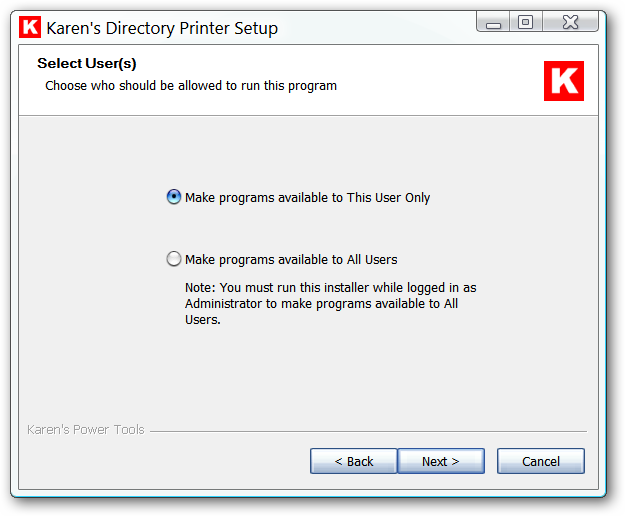
深入了解目录打印机
启动目录打印机后,有四个选项卡区域可供查看。“欢迎选项卡区”提供了使用该程序的基本信息和提示。
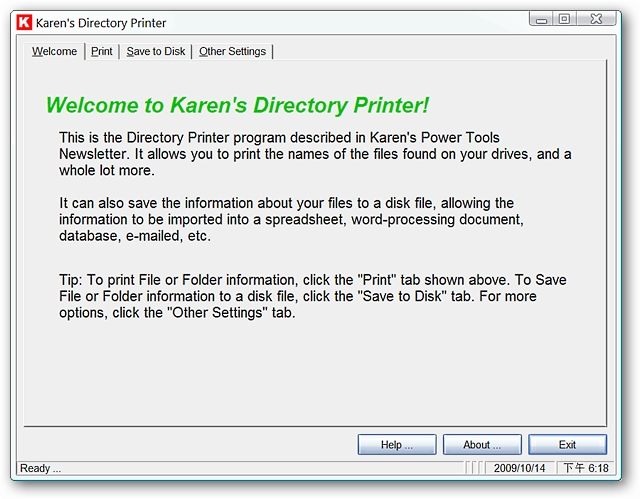
注:右侧的“箭头键”允许您更改显示列表的顺序。
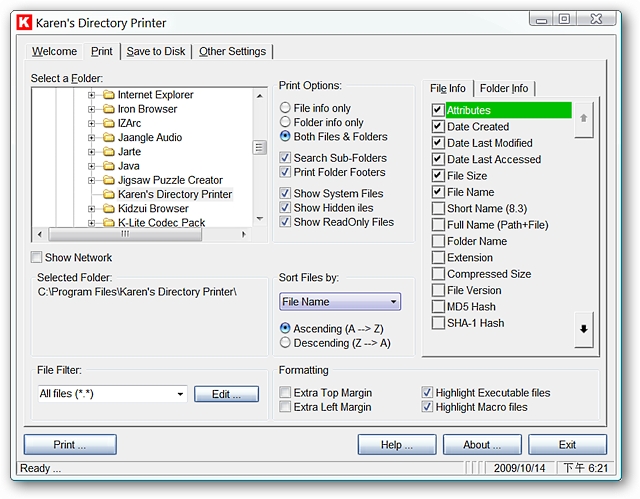
在“保存到磁盘选项卡区域”中确定要添加到新文本文件中的确切信息。请注意…底部的“格式选项”根据您的个人喜好选择是否省略附加信息。
注意:如果您在“Print Tab Area”中工作后要切换到此选项卡区域,则需要浏览到您在那里选择的目录。
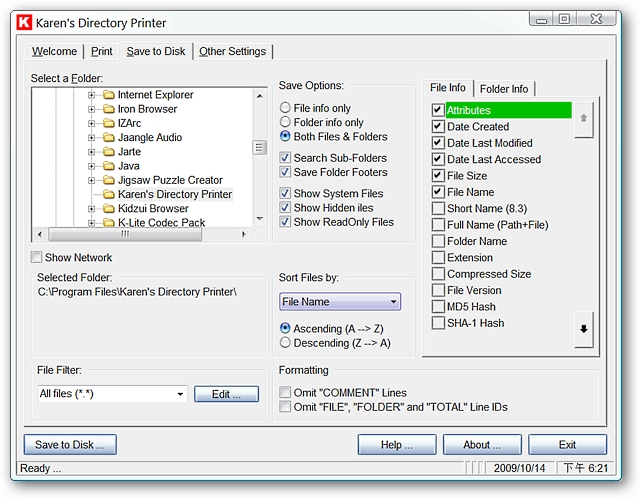
在“其他设置选项卡区域”中对打印或保存到磁盘的文件夹/文件信息进行其他调整。
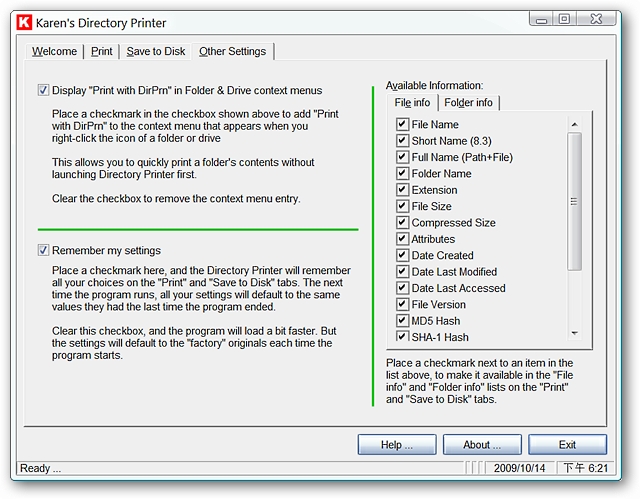
运行中的卡伦目录打印机(Karen‘s Directory Printer)
对于我们的示例,我们决定打印出Vista系统上Miranda Instant Messenger文件夹的目录信息。选择要包含的特定信息后,只需单击“打印按钮”即可。轻松易用的…
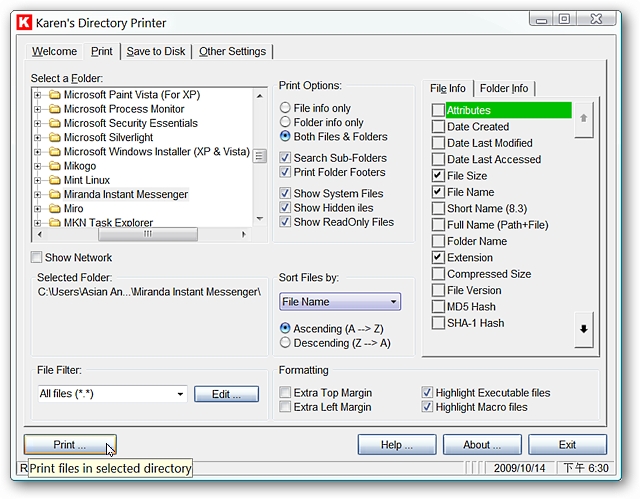
对于我们的新文本文件,我们选择省略“格式化选项”中的附加信息,然后当一切准备就绪时,信息将保存到磁盘并准备好使用。
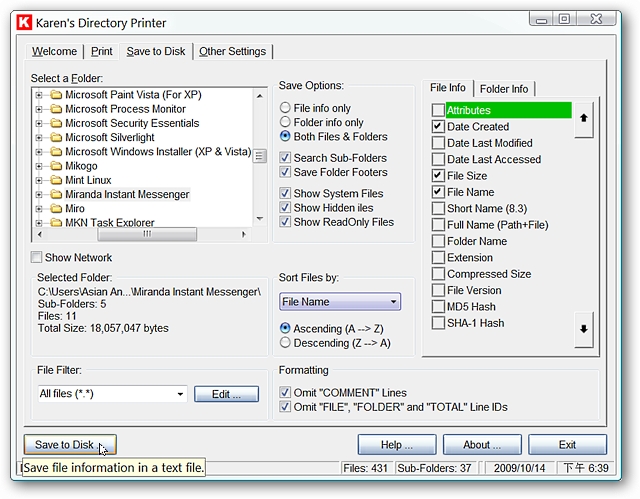
以下是我们的示例…的文本文件。所有的文件夹和文件都显示得很好。
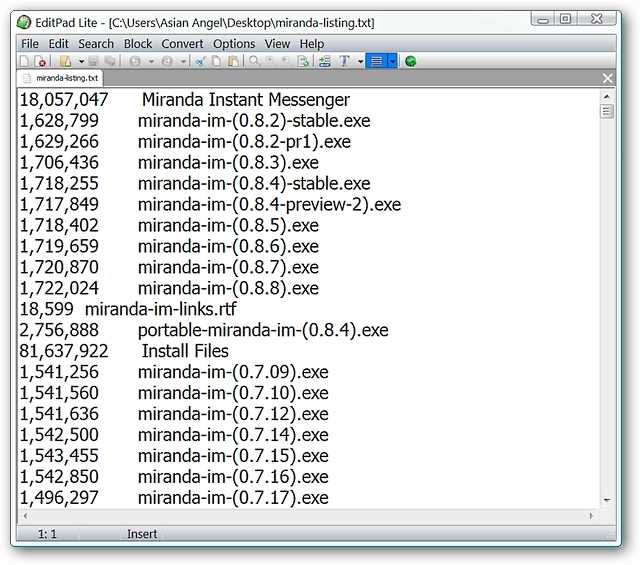
结束 / 结尾 / 结论 / 推论
如果您喜欢能够明确选择打印或保存到文本文件的目录信息的想法,那么Karen的Directory Printer绝对值得仔细看看。
高尔夫球场 / 链接 / 沙地 / 沙丘
下载Karen‘s Directory Printer(版本5.3.2)